WhatsApp kunt u sms-berichten, spraakmemo's, afbeeldingen, videoclips, locaties en meer verzenden en ontvangen op een Android-apparaat of een iPhone. U kunt beter een back-up maken van WhatsApp, omdat daar veel waardevolle gegevens zijn verzameld. U moet weten dat Google Drive de gemakkelijkste manier kan zijn om een back-up te maken van alle soorten WhatsApp-bestanden.
Als u een Android-gebruiker bent, kunt u handig een Google Drive WhatsApp-back-up. Wat als u een iPhone gebruikt? Weet jij hoe u een back-up maakt van WhatsApp naar Google Drive op de iPhone ?

Dit bericht laat je de gebruikelijke manier zien om een back-up te maken van WhatsApp-chats en -berichten naar Google Drive op een Android-apparaat. Daarnaast delen we een gedetailleerde gids voor maak een back-up van iPhone WhatsApp naar Google Drive of computer.
Google Drive biedt Android-gebruikers de handigste methode om een back-up te maken van WhatsApp-chats, berichten, foto's en andere bestanden. De WhatsApp-back-up vermindert de opslagruimte van Google Drive niet. U kunt de volgende gids gebruiken om een back-up te maken van uw WhatsApp-chats naar Google Drive.
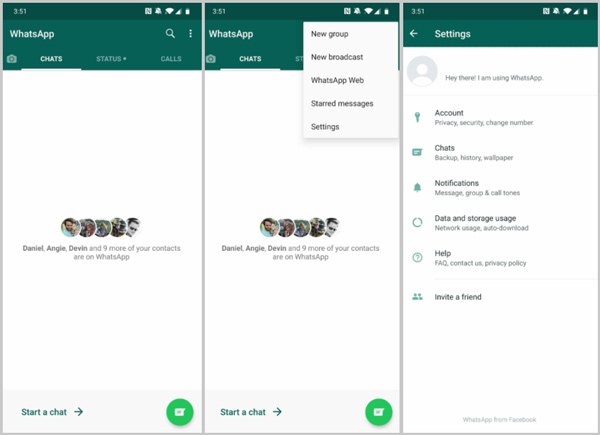
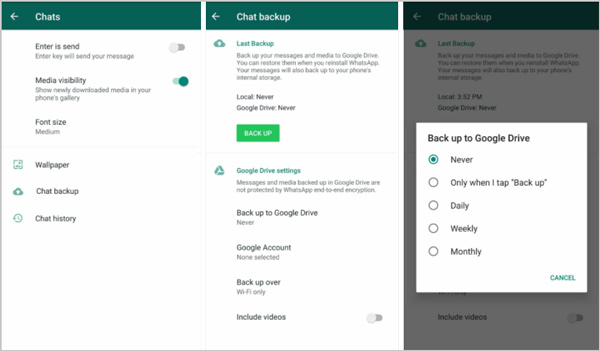
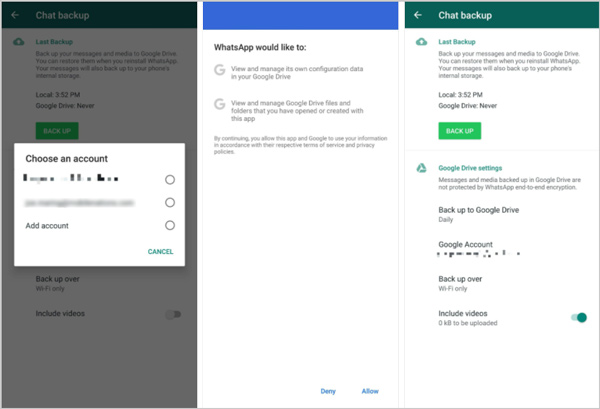
Met deze methode maak je eenvoudig een Google Drive WhatsApp back-up op je Android-telefoon. Maar u moet weten dat niet van alle WhatsApp-bestanden een back-up wordt gemaakt. Wanneer je WhatsApp opnieuw installeert, kun je deze WhatsApp-chats herstellen vanaf de back-up.
Dan kunt u eenvoudig back-up WhatsApp op Android naar Google Drive.
Google Drive is voornamelijk ontworpen voor Android-gebruikers en is niet compatibel met iOS. Er is dus geen eenvoudige manier om een back-up te maken van uw WhatsApp-chats en berichten van de iPhone naar Google Drive. U moet eerst een back-up maken van iPhone WhatsApp naar de computer en vervolgens het WhatsApp-back-upbestand kopiëren naar Google Drive of uw Android-apparaat.
Hier stellen we je voor met een krachtig WhatsApp-overdracht om een back-up te maken van uw WhatsApp-chats van iPhone naar computer en Android-telefoon. In vergelijking met de Google Drive-back-upmanier, kunt u een back-up maken van meer WhatsApp-bestandstypen.

Downloads
100% veilig. Geen advertenties.
100% veilig. Geen advertenties.


Er is ook een Overdracht van apparaat naar apparaat functie die u wordt aangeboden om alle WhatsApp-gegevens rechtstreeks van het iOS-apparaat naar het andere over te zetten. Maar het is niet toegestaan om WhatsApp van iPhone naar Android-telefoon te kopiëren met deze functie.

Wanneer u een nieuwe iPhone WhatsApp-back-up op de computer krijgt, kunt u deze eenvoudig naar uw Android-apparaat kopiëren of de iPhone WhatsApp-back-up herstellen naar Google Drive.
Hoe krijg ik toegang tot Google Drive-back-up?
Zoals je hierboven kunt zien, worden de back-bestanden opgeslagen in Google Drive. U moet dus de Google Drive-app openen om uw WhatsApp-back-up te controleren. U kunt in de app op Menu tikken en vervolgens de optie Back-ups kiezen.
Hoe maak ik een back-up van iPhone WhatsApp-chats naar iCloud?
Net als bij Google Drive voor Android, stelt iCloud iOS-gebruikers in staat om eenvoudig een WhatsApp-back-up te maken. U moet eerst de iCloud Drive-functie op uw iPhone inschakelen. Ga naar de app Instellingen en tik op je iCloud-account, kies vervolgens iCloud en zorg ervoor dat WhatsApp is ingeschakeld. Open WhatsApp en open de instellingeninterface, tik op Chats, Chatback-up en vervolgens Maak nu een back-up om een back-up te maken van je iPhone WhatsApp-chats naar iCloud.
Hoe WhatsApp overzetten van iPhone naar Android?
Naar kopieer iPhone WhatsApp-gegevens naar een Android-apparaat, je moet een back-up maken van WhatsApp-berichten van de iPhone naar de computer en de back-up vervolgens naar je Android-telefoon verplaatsen.
Hier is een handleiding voor het maken van een back-up van WhatsApp-chat op Google Drive. Of u nu een Android-telefoon of iOS-apparaat gebruikt, u kunt een geschikte methode vinden om een Google Drive WhatsApp-back-up. Als je een iOS-gebruiker bent, kun je er zelfs voor kiezen om een back-up van WhatsApp-chats naar iCloud te maken in plaats van naar Google Drive. Mocht je nog vragen hebben over de WhatsApp backup of Google Drive, dan kun je een bericht achterlaten.
WhatsApp Tips
Voeg contacten toe aan WhatsApp Blokkeer blokkering van iemand WhatsApp WhatsApp Messenger Back-up en herstel WhatsApp Android Neem WhatsApp-oproepen op WhatsApp werkt niet Vink Hide Whatsapp Last Seen aan Breng WhatsApp-chats over tussen iPhone en Android Back-up van WhatsApp-chats naar Google Drive Bekijk Old WhatsApp Backup Bewaar foto's van WhatsApp Exporteer WhatsApp Chat Stuur lange video's op WhatsApp Bewaar stickers op WhatsApp Bewaar video's van WhatsApp Zie verwijderde berichten op WhatsApp Back-up WhatsApp op iCloud Bewaar PDF van WhatsApp op iPhone Sla WhatsApp Audio op Back-up WhatsApp-bericht op iPhone
WhatsApp Transfer voor iOS is een professionele applicatie om WhatsApp-gegevens over te zetten en te back-uppen naar pc en iPhone en om de back-up van pc naar pc en iPhone te herstellen.
100% veilig. Geen advertenties.
100% veilig. Geen advertenties.